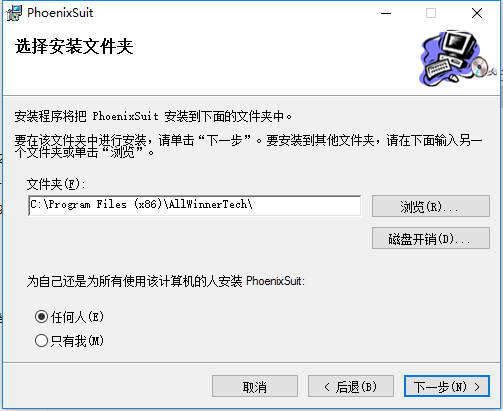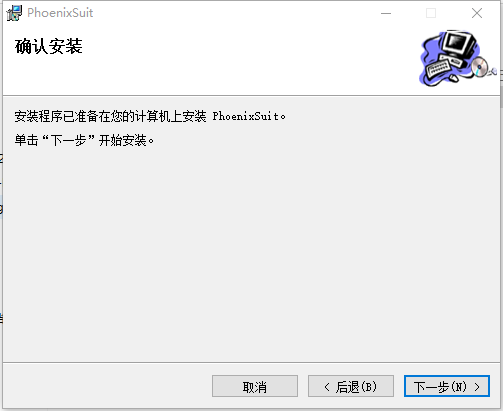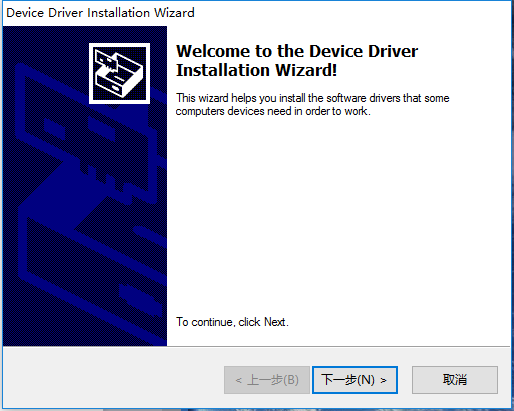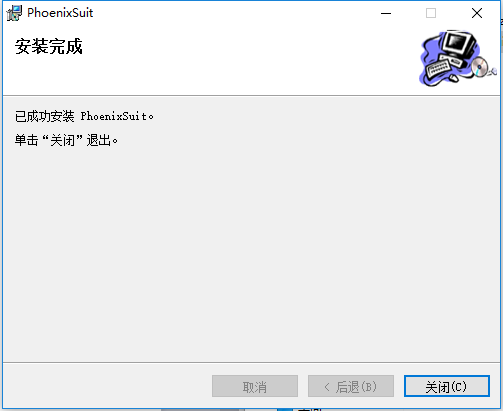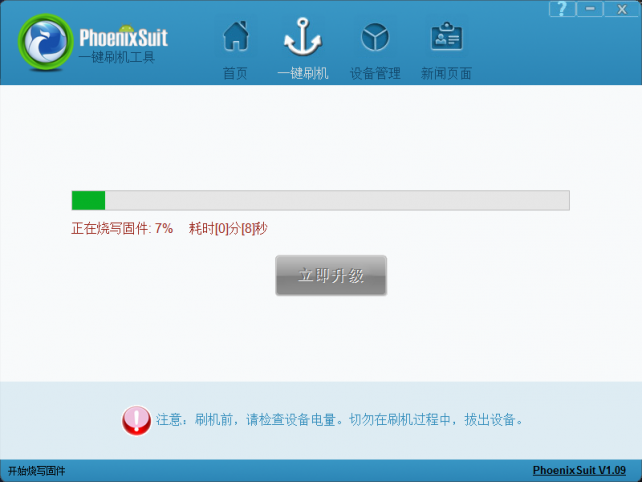“MYZR-R16 开发板 烧录指导”的版本间的差异
来自明远智睿的wiki
小 (Admin移动页面MY-R16 开发板 烧录指导至MYZR-R16 开发板 烧录指导,不留重定向) |
|||
| (未显示同一用户的1个中间版本) | |||
| 第2行: | 第2行: | ||
= '''安装PhoenixSuit'''= | = '''安装PhoenixSuit'''= | ||
| − | 下载PhoenixSuit_CN.msi文件,双击运行。<br/> | + | |
| + | 1)下载PhoenixSuit_CN.msi文件,双击运行。<br/> | ||
点击下一步<br/> | 点击下一步<br/> | ||
| − | [[文件: MY-R16-CB166 bum1.png]]<br> | + | [[文件: MY-R16-CB166 bum1.png|642px]]<br> |
| − | 选择软件安装路径,然后点击下一步。<br/> | + | 2)选择软件安装路径,然后点击下一步。<br/> |
| − | [[文件: MY-R16-CB166 bum1-2.png]]<br> | + | [[文件: MY-R16-CB166 bum1-2.png|642px]]<br> |
<br> | <br> | ||
| − | [[文件: MY-R16-CB166 bum1-3.png]]<br> | + | [[文件: MY-R16-CB166 bum1-3.png|642px]]<br> |
| − | 点击下一步安装驱动。<br/> | + | 3)点击下一步安装驱动。<br/> |
| − | [[文件: MY-R16-CB166 bum1-4.png]]<br> | + | [[文件: MY-R16-CB166 bum1-4.png|642px]]<br> |
| − | 安装完成<br/> | + | 4)安装完成<br/> |
| − | [[文件: MY-R16-CB166 bum1-5.png]]<br> | + | [[文件: MY-R16-CB166 bum1-5.png|642px]]<br> |
= '''烧写'''= | = '''烧写'''= | ||
| − | 将编译打包好的固件复制到电脑上<br/> | + | |
| − | 安卓的固件在~/R16/lichee/tools/pack目录下的sun8iw5p1_android_evb-30_uart0.img文件<br/> | + | 1)将编译打包好的固件复制到电脑上<br/> |
| − | Linux的固件在~/tinaV2.1/out/astar-parrot/目录下的<br/> | + | |
| + | 2)安卓的固件在~/R16/lichee/tools/pack目录下的sun8iw5p1_android_evb-30_uart0.img文件<br/> | ||
| + | |||
| + | 3)Linux的固件在~/tinaV2.1/out/astar-parrot/目录下的<br/> | ||
tina_astar-parrot_uart0.img文件<br/> | tina_astar-parrot_uart0.img文件<br/> | ||
| − | |||
| − | |||
| + | 4)打开PhoenixSuit软件,点击一键刷机并点击浏览选择要烧写的固件。<br/> | ||
| + | [[文件: MY-R16-CB166 bum2-1.png|642px]]<br> | ||
| + | |||
| + | |||
| + | 5)用USB线将电脑和开发板连接,按住开发板上的VOL+按钮,然后接通电源,直到弹出下面的窗口时放开VOL+按钮,并点击"是"<br/> | ||
| + | [[文件: MY-R16-CB166 bum2-2.png|642px]]<br> | ||
| − | |||
| − | |||
| + | 6)等待烧写完成。<br/> | ||
| + | [[文件: MY-R16-CB166 bum2-3.png|642px]]<br> | ||
| − | |||
| − | |||
| + | 7)烧写完成<br/> | ||
| + | [[文件: MY-R16-CB166 bum2-4.png|642px]]<br> | ||
| − | |||
| − | |||
</div> | </div> | ||
2020年10月22日 (四) 17:08的最新版本
安装PhoenixSuit
1)下载PhoenixSuit_CN.msi文件,双击运行。
点击下一步
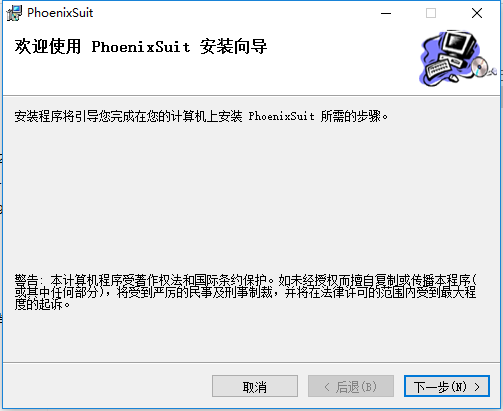
烧写
1)将编译打包好的固件复制到电脑上
2)安卓的固件在~/R16/lichee/tools/pack目录下的sun8iw5p1_android_evb-30_uart0.img文件
3)Linux的固件在~/tinaV2.1/out/astar-parrot/目录下的
tina_astar-parrot_uart0.img文件
4)打开PhoenixSuit软件,点击一键刷机并点击浏览选择要烧写的固件。
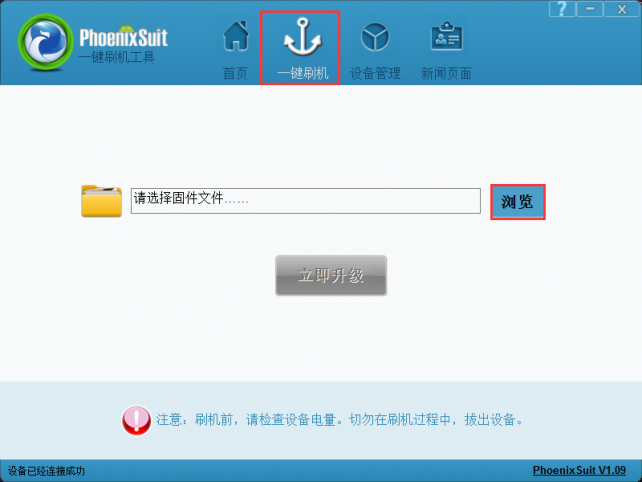
5)用USB线将电脑和开发板连接,按住开发板上的VOL+按钮,然后接通电源,直到弹出下面的窗口时放开VOL+按钮,并点击"是"